メールによくある「アーカイブ機能」が何なのか今まで知らなかったので調べてみた
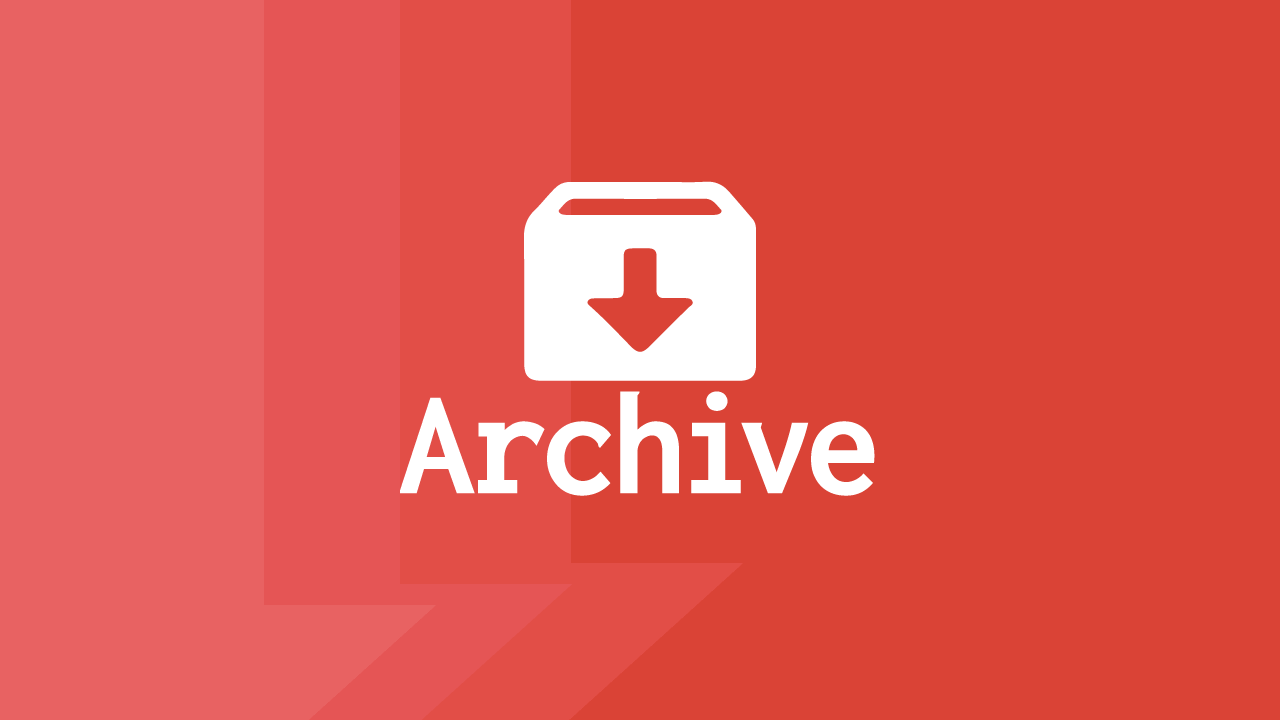
僕は基本的にGmailを使用しているのですが、今まで「アーカイブ」という機能が一体何なのかよく分かっていませんでした。
「お気にいり」や「ラベル」等の機能はすぐ分かったのですが、この「アーカイブ」だけはどんな機能なのか検討が付かず、その割には結構押しやすいポジションにこのアーカイブのボタンがあるので気になってはいたのですが別に使わずとも特に不便は無かったので今までスルーしていました。
しかし最近調べてみて、このアーカイブ機能を使うとメールの受信ボックスを綺麗に整理する事ができるという事が分かりました。
Archiveってどんな意味?
そもそも「Archive(アーカイブ)」という単語、耳にする事はありますがどういった意味なのかイマイチ理解していませんでした。
どういった意味か調べて見たところ、「情報を後で利用できるように保存しておく」といった意味とのことです。
本来は古文書、公文書館の意。
最近では「コレクション」「保存記録」「収集・保存資料」という意味合いが強い。公共性が高い映像、古文書・公文書・文化遺産など様々な媒体の資料やコンテンツを後世に残しておくこと。
アーカイブとは – はてなキーワード
つまりメールのアーカイブ機能は「メールを後々見返せるような形で保管・保存しておく機能」という事になります。
アーカイブってどんな機能?
さてそれでは肝心のアーカイブ機能ですが、結論から言いますと…
- アーカイブしたメールは受信ボックスでは非表示になる。
- 削除されたわけではなく非表示になっただけである。
- 「すべてのメール」フォルダから閲覧可能。
- 検索にも引っかかる。
まさに、メールを後々見返せるような形で保管・保存しておく機能というわけです。
「ゴミ箱に移動するのは不安だけど、受信ボックスにあってもな〜」というメールはアーカイブしておく事で受信ボックスを綺麗に整理できますし、アーカイブしたメールを見たい時には「すべてのメール」フォルダを開くか、検索ボックスにメールのタイトルなりを打ち込めば引っかかってきてくれます。
もうこれからは、余程不必要なメールでない限り全部アーカイブでもいいかもしれないですね。
すべてのメールの場所
ちなみに先ほどから何度も出ている「すべてのメール」フォルダですが、少々面倒なところにあります。
Gmailのサイドバーを少しスクロールすると「開く▼」というテキストがあるので、まずはそれをクリックします。

「開く▼」を押したら少し下に「すべてのメール」フォルダがあるのでそれをクリックするとアーカイブしたメールもすべて表示されます。

あまり使う機会は無いと思うので普段は隠れているんだと思いますが、唯一アーカイブを表示させられる機能がサイドバーのこんなに下の方にあるのはどうかと思いますが…
アーカイブしたメールのみを表示させたい場合
さて先ほどアーカイブを表示させられるのは「すべてのメール」フォルダだけだと言いましたが、実は検索バーに「-in:inbox -in:trash -in:spam」を入力する事でアーカイブしたメールを表示させる事も可能です。

ラベル機能を利用している人はラベルが付いたメールも紛れてしまいますが、そうでない人はアーカイブしたメールのみが表示されるようになります。
「- (ハイフン)」が除外を意味し、「inbox(受信ボックス)」「trash(ゴミ箱)」「spam(迷惑メール)」以外のメールを表示しなさい。という意味になります。
ラベルが付いたメールも表示させたくない方は、「-in:ラベル名」をズラーっと打っていってください。どこかにメモしておくか、ユーザー辞書に登録しておいて変換で出てくるようにしておくと便利です。
iPhoneアプリ版Gmailでアーカイブ
僕はあまりiPhoneでメールの確認はしない人なのですが、iPhoneアプリのGmailなら右へスワイプスるだけでアーカイブする事ができます。

ちなみに「すべてのメール」フォルダも分かりやすい位置にありますね。
もうメールの管理はパソコンではなく、スマホでお手軽にするべき時代なのかもしれませんし、その方が早いのかもしれないと思ってしまう瞬間でした。

最後に…
最後に少し余談なんですが、Gmailのアーカイブのアイコンってダウンロードボタンに見えませんか?
僕だけかもしれませんが、下向きの矢印=ダウンロードという考えが僕の中で出来上がってしまっているので初めて見た時に「メールをオフラインでも見れるようにダウンロードしておくようなボタンなのか?」と思ってしまいました。
まあでもそれ以外にアーカイブのアイコンなんて思いつきませんので、あれがベストなのかもしれません。以上、余談ですがふと感じた事でした。


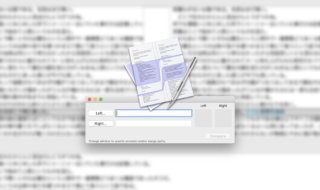 XcodeのFileMerge機能を使って2つのファイル差分を確認する
XcodeのFileMerge機能を使って2つのファイル差分を確認する  Google Chromeでメモリ使用量の高い拡張機能を調べる方法
Google Chromeでメモリ使用量の高い拡張機能を調べる方法 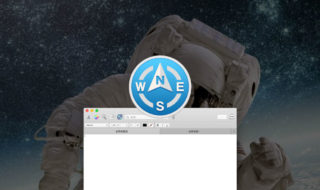 Path Finderがバージョン9.2にアップデート!ロックダウン期間中は無料トライアル期間が30日から60日に延長!
Path Finderがバージョン9.2にアップデート!ロックダウン期間中は無料トライアル期間が30日から60日に延長! 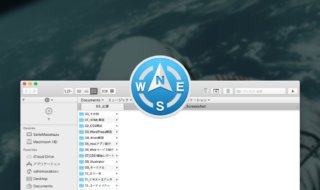 Path Finderでタブセットを使うと、よく使うフォルダ一式を一気に開けるようになる!
Path Finderでタブセットを使うと、よく使うフォルダ一式を一気に開けるようになる! 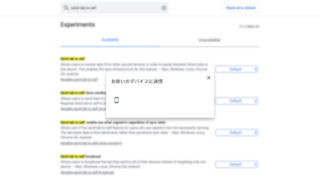 Google Chromeの「お使いのデバイスに送信」機能を使ってiPhoneに閲覧中のサイトを送信する方法
Google Chromeの「お使いのデバイスに送信」機能を使ってiPhoneに閲覧中のサイトを送信する方法 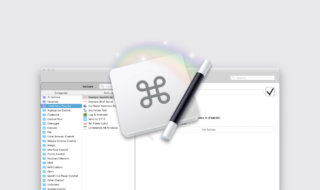 Keyboard Maestroにサードパーティ製アクションを追加する方法
Keyboard Maestroにサードパーティ製アクションを追加する方法 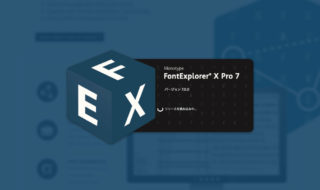 FontExplorer X Proのバージョン7がリリース!類似フォントの検索や自動分類などの機能が追加
FontExplorer X Proのバージョン7がリリース!類似フォントの検索や自動分類などの機能が追加 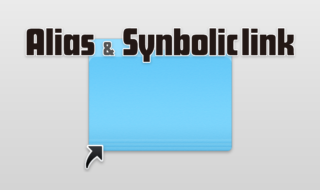 Macのエイリアスとシンボリックリンクの違いや作成方法
Macのエイリアスとシンボリックリンクの違いや作成方法  Macの基本操作をラクにするために使っているユーティリティアプリ
Macの基本操作をラクにするために使っているユーティリティアプリ 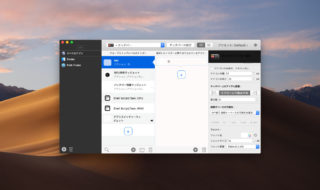 タッチバーをタッチしないようにするという向き合い方
タッチバーをタッチしないようにするという向き合い方  iTerm2で「Use System Window Restoration Setting」を設定しているとアラートが表示されて機能しない
iTerm2で「Use System Window Restoration Setting」を設定しているとアラートが表示されて機能しない  Google Chromeのサイト内検索(カスタム検索)機能を別のプロファイルに移行する方法
Google Chromeのサイト内検索(カスタム検索)機能を別のプロファイルに移行する方法  iPadで入力モードを切り替えずに数字や記号をすばやく入力する方法
iPadで入力モードを切り替えずに数字や記号をすばやく入力する方法  iPhoneやiPadでYouTubeの再生速度を3倍速や4倍速にする方法
iPhoneやiPadでYouTubeの再生速度を3倍速や4倍速にする方法  Keynoteで有効にしているはずのフォントが表示されない現象
Keynoteで有効にしているはずのフォントが表示されない現象  MacのKeynoteにハイライトされた状態でコードを貼り付ける方法
MacのKeynoteにハイライトされた状態でコードを貼り付ける方法  AirPodsで片耳を外しても再生が止まらないようにする方法
AirPodsで片耳を外しても再生が止まらないようにする方法  iTerm2でマウスやトラックパッドの操作を設定できる環境設定の「Pointer」タブ
iTerm2でマウスやトラックパッドの操作を設定できる環境設定の「Pointer」タブ  DeepLで「インターネット接続に問題があります」と表示されて翻訳できないときに確認すること
DeepLで「インターネット接続に問題があります」と表示されて翻訳できないときに確認すること  Ulyssesの「第2のエディタ」表示を使って2つのシートを横並びに表示する
Ulyssesの「第2のエディタ」表示を使って2つのシートを横並びに表示する  macOSのコマンドパレット比較!SpotlightとAlfred、Raycastどれを使えばいい?
macOSのコマンドパレット比較!SpotlightとAlfred、Raycastどれを使えばいい?  1つのノートアプリにすべて集約するのをやめた理由|2025年時点のノートアプリの使い分け
1つのノートアプリにすべて集約するのをやめた理由|2025年時点のノートアプリの使い分け  Notionログイン時の「マジックリンク」「ログインコード」をやめて普通のパスワードを使う
Notionログイン時の「マジックリンク」「ログインコード」をやめて普通のパスワードを使う  AlfredでNotion内の検索ができるようになるワークフロー「Notion Search」
AlfredでNotion内の検索ができるようになるワークフロー「Notion Search」  Gitで1行しか変更していないはずのに全行変更した判定になってしまう
Gitで1行しか変更していないはずのに全行変更した判定になってしまう  Macでアプリごとに音量を調節できるアプリ「Background Music」
Macでアプリごとに音量を調節できるアプリ「Background Music」  Macのターミナルでパスワード付きのZIPファイルを作成する方法
Macのターミナルでパスワード付きのZIPファイルを作成する方法  MacBook Proでディスプレイのサイズ調整をして作業スペースを広げる
MacBook Proでディスプレイのサイズ調整をして作業スペースを広げる  SteerMouseの「自動移動」機能で保存ダイアログが表示されたら自動でデフォルトボタンへカーソルを移動させる
SteerMouseの「自動移動」機能で保存ダイアログが表示されたら自動でデフォルトボタンへカーソルを移動させる  iPhoneでタッチが一切効かなくなった場合に強制再起動する方法
iPhoneでタッチが一切効かなくなった場合に強制再起動する方法